- Notionでデータベースを作ってみたものの、なんか見にくい&使いにくい…
- 「あのデータどこだっけ?」と見たい情報を探すのに時間がかかる
- データベース同士をつなげる方法が知りたい!
Notionでデータを整理しようと思ったけど、使えば使うほど表(データベース)が増えてしまう…そんなこと、ありませんか?
情報があちこちに分散していると、「どこに何があるんだっけ?」と探すだけで時間がかかってしまいますよね。
結果として、やりたいことに集中できなくなり、Notionをうまく使えていない気がしてしまうものです。
でも、そんな悩みは「リレーション」と「ロールアップ」を使えば、あっという間に解決できます!
 むぎ
むぎリレーションでデータをリンクし、ロールアップで情報をまとめれば、Notionのデータが一気に見やすくなるよ!
リレーションを使うと、データベース同士をつなげられるので、関連情報がすぐに確認できるようになります。
プロジェクト& タスクデータベース
- プロジェクト別に進捗状況を管理
旅行計画 & スケジュールデータベース
- 行きたい場所とスケジュールを関連付ける
ロールアップを使うと、リレーションでつなげたデータベースの情報を使って集計したり、一目で分かる形で表示したりできます。
料理レシピ & 食材データベース
- 各レシピに必要な食材の量や種類をロールアップで表示
- 使われている頻度が高い食材を集計して表示
筋トレメニュー & トレーニング記録データベース
- 各メニューの総トレーニング時間をロールアップで集計
- トレーニング頻度や負荷の平均を表示
他にも、
- お気に入りの音楽リストに、アーティスト情報をリンクさせる
- 家族のスケジュール管理に役立てる
など、アイデア次第で使い道は無限大です。
Notionのリレーションとロールアップを活用して、データをもっと楽しく整理してみませんか?
「Nキャンバス」の むぎ です
- 2021年からNotionを利用
- Notion公式認定3つ全て取得
- Notion × スマホを便利に使うカスタマイズが得意
Notionをプライベートでも仕事でもフル活用。とにかく使い続けやすさを重視しています。Notionの学習・カスタマイズ時間は1000時間以上
このサイトでは、実際どうやって活用しているか具体的な使い方をシェアするよ


Notionのリレーションとは?
Notionのリレーションは、データベース同士をつなげるための強力なプロパティです。
データベースを複数作成すると、それぞれが独立してしまい、関連付けが難しいことがあります。
リレーションを使えば、これを簡単に解決できます。
たとえば、タスクを管理するデータベースと担当者を管理するデータベースをリンクすることで、どのタスクを誰が担当しているのかを簡単に確認できるようになります。



「タスクごとの担当者は誰だろう?」が一目で分かるから、プロジェクト管理が驚くほどスムーズに進むよ!
リレーションを使うと、異なるデータベース同士の情報をつなげて一元管理することができます。
これにより、情報の検索や整理がぐっと楽になります。
リレーションを使うと、バラバラだった情報がつながり、作業効率が大幅にアップします。これが、Notionをさらに便利にする大きなポイントです。



リレーションを活用してNotionをもっと楽しく、もっとパワフルに使ってみよう!
リレーションを設定する手順
Notionでリレーションを設定する方法はシンプルです。
以下のステップで設定してみましょう。
まず、リレーションを設定したいメインのデータベースを作成します。
たとえば、プロジェクト管理用のデータベースを作ってみましょう。
次に、リンクさせたい別のデータベースを作成します。
例えば、タスクを管理するためのデータベースを用意します。
メインのデータベースに戻り、新しいプロパティを追加します。
プロパティの種類として「リレーション」を選び、リンクさせたいデータベースを選択しましょう。
リレーションを双方向に設定することも可能です。
両方のデータベースから相互に情報を参照できるようにしましょう。
設定画面で「双方向リンク」オプションを有効にしてください。
Notionのロールアップとは?
ロールアップは、リレーションでつながったデータベースから情報をまとめて表示する機能です。



Notionの「ロールアップ」機能を使えば、リレーションでリンクした情報の中のデータを集計したり、可視化したりすることもできるんだ
たとえば、プロジェクト管理では、タスクの完了状況をロールアップで集計して、プロジェクト全体の進捗を簡単に把握できます。
また、趣味の記録にも活用できます。
読書リストを作って、各本の感想や評価をレビューとリンクさせれば、読み終わった本のまとめがとても分かりやすくなります。
関連するデータを一か所に集めて確認できるので、とても便利です。
たとえば、プロジェクト全体の進捗状況を一目で確認できるようになります。



ロールアップを使えば、リレーションでリンクされた他のデータベースの情報を集計できるよ
どのプロジェクトが順調に進んでいるか、どこに問題があるのかがすぐに分かるので、管理がしやすくなりますね。
データの分析や管理が簡単になるため、ぜひ活用してみてください。
ロールアップを設定する手順
ロールアップの設定はとても簡単です。
以下の手順で設定してみましょう。
ロールアップを使いたいデータベースを開き、新しいプロパティを追加します。
プロパティの種類で「ロールアップ」を選びましょう。
ロールアッププロパティの設定画面で、どのリレーションから情報を集計するかを選びます。
次に、集計したい項目とその方法を指定します。
たとえば、プロジェクト管理データベースでタスクの完了状況をロールアップすると、プロジェクト全体の進捗状況が一目で確認できます。



ロールアップ機能を使ってデータ管理をさらに簡単に!
Notionのリレーションとロールアップの活用例
Notionでリレーションとロールアップを活用すると、どんなことができるか見てみましょう。
- リレーション:各本をレビューにリンク。
- ロールアップ:各本の平均評価や総ページ数を集計。
- リレーション:各スケジュールエントリを家族メンバーにリンク。
- ロールアップ:各家族メンバーの予定を一括して表示。
- リレーション:各プロジェクトをタスクにリンク。
- ロールアップ:各プロジェクトのタスク完了率や進捗状況を集計。
リレーションとロールアップを使いこなすコツ
Notionのリレーションとロールアップをうまく使うためには、いくつかのポイントを押さえることが大切です。
リレーションとロールアップを上手に使いこなせるようになると、データ管理がぐんと楽になり、仕事の効率もアップしますよ。
プロパティの設定を工夫する
リレーションとロールアップを効果的に使うには、プロパティの設定がカギです。
プロジェクトやタスク管理に合わせてプロパティを設計し、見やすく整理することで、データの把握がスムーズになります。



どのデータベースをリンクさせたいのかをしっかり決め、その後で具体的な使い方に合わせてプロパティを設定するのがおすすめ◎
双方向リレーションで便利に連携
双方向リレーションを設定すると、異なるデータベース間の情報を自然につなげることができ、データの整合性を保ちながらスムーズに連携できます。
これで、情報の追跡 や管理がより簡単になりますよ。
ロールアップでデータをまとめる
ロールアップを使えば、データを簡単に集計や分析ができるようになります。
たとえば、売上の合計や平均評価をすぐに算出できるので、データをいろいろな角度から活用するのに役立ちます。
リレーションとロールアップをうまく使えば、Notionでのデータ管理がもっとシンプルでパワフルになります。
ぜひこれらの機能を使って、複雑なデータベースをすっきりと整理してみてください。
まとめ
Notionのリレーションとロールアップを使うと、データベース同士を簡単に連携させたり、データを集計したりすることができます。
リレーションは、異なるデータベースをリンクさせる機能で、情報の管理がしやすくなります。



プロジェクト管理やスケジュール管理に便利です。
ロールアップは、リレーションを基にデータを集計する機能で、進捗状況やタスクの完了率を一目で把握できます。
これらの機能をうまく活用すると、データの整合性が保たれ、業務の効率が大幅にアップします。
- 読書リストとレビューをリンクさせたり、
- 家族のスケジュール管理に役立てたり
すると、情報管理がさらに簡単になります。
双方向リレーションを使えば、データベース間の連携が強化され、ロールアップでのデータ集計もスムーズです。
Notionのリレーションとロールアップを活用して、プロジェクト管理やデータベースの運用をより良くしていきましょう。
他の関連コンテンツもぜひチェックして、Notionの使い方をもっと深めてくださいね。



Notionのリレーションとロールアップで複雑なデータも楽ちん管理しよう!
\ 無料で複製OK!当サイト完全オリジナル /

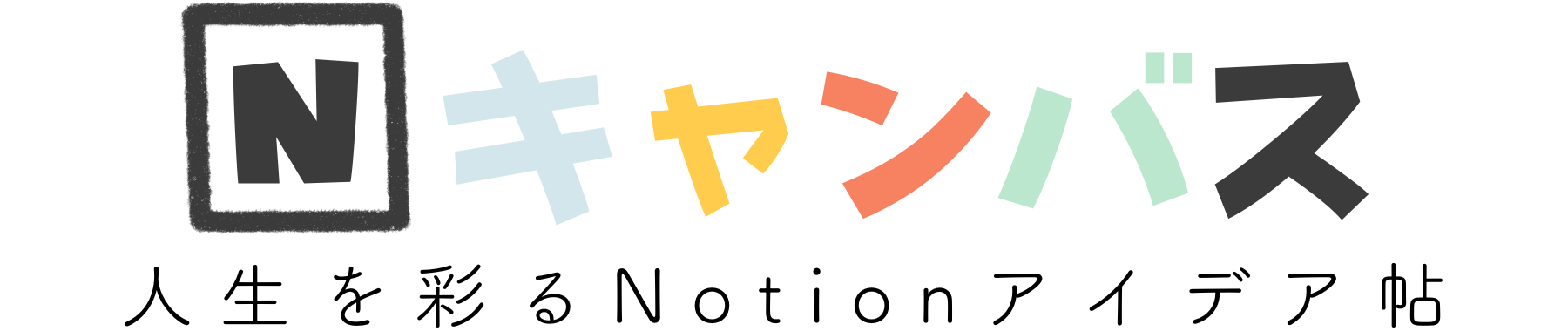

コメント